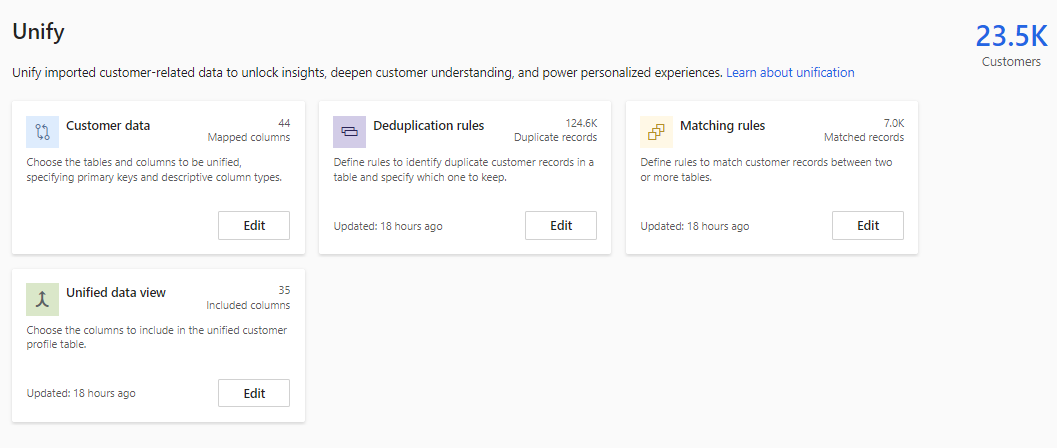Posodobitev nastavitev poenotenja
Če želite pregledati ali spremeniti nastavitve združevanja, ko je poenoteni profil ustvarjen, izvedite te korake.
Pojdite na Podatki>Unify.
Na strani Unify je prikazano število poenotenih profilov strank in ploščic za vsakega od korakov poenotenja.
Izberite, kaj želite posodobiti:
- Podatki o strankah za dodajanje stolpcev ali tabel ali spreminjanje vrst stolpcev. Če želite odstraniti stolpec, glejte Odstranitev poenotenega polja. Če želite odstraniti tabelo, glejte Odstranjevanje poenotene tabele.
- Pravila za odstranjevanje dvojnikov za upravljanje pravil za odstranjevanje dvojnikov ali nastavitev združevanja.
- Pravila ujemanja za posodobitev pravil ujemanja v dveh ali več tabelah.
- Poenoten pogled podatkov za združevanje ali izključitev polj. Sorodne profile lahko tudi združite v gruče.
Nasvet
Ploščica Ujemajoča se pravila je prikazana le, če je bilo izbranih več tabel.
Ko naredite spremembe, izberite naslednjo možnost:
- Zaženite samo pogoje ujemanja , da hitro ocenite kakovost svoje deduplikacije in pravil ujemanja brez posodabljanja poenotenega profila. Možnost Zaženi le ujemajoče se pogoje ni prikazana za eno tabelo.
- Poenotite profile strank za zagon deduplikacije in pravil ujemanja ter posodobite poenoteno tabelo profilov brez vpliva na odvisnosti (kot so obogatitve, segmenti ali mere). Odvisni procesi se ne izvajajo, ampak bodo osveženi, kot je določeno v urniku osveževanja.
- Poenotite profile strank in odvisnosti za zagon deduplikacije in pravil ujemanja, posodobite poenoteno tabelo profilov in posodobite vse odvisnosti (kot so obogatitve, segmenti ali mere). Vsi procesi se samodejno znova zaženejo.
Uredite podatke o strankah
Izberite Uredi na ploščici Podatki o stranki .
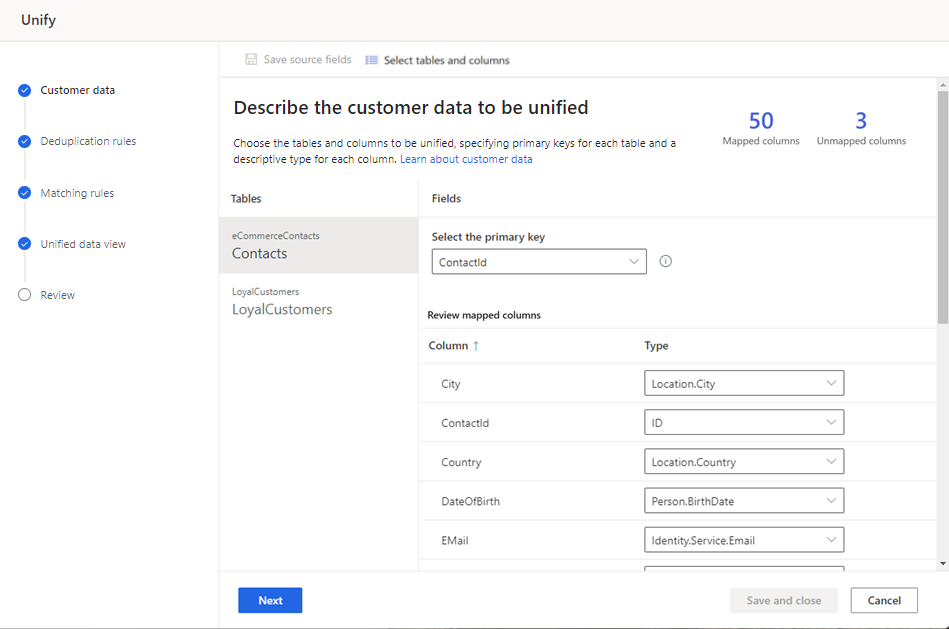
Prikazano je število preslikanih in nepreslikanih polj.
Če želite dodati druge stolpce ali tabele, izberite Izberi tabele in stolpce.
Po želji lahko spremenite primarni ključ za tabelo ali vrste stolpcev. Za več informacij glejte Opis podatkov o strankah.
Izberite Naprej, če želite spremeniti pravila za deduplikacijo, ali izberite Shrani in zapri ter se vrnite na Posodobitve nastavitev poenotenja.
Odstranjevanje poenotenega polja
Če želite odstraniti polje, ki je bilo poenoteno, morate polje odstraniti iz vseh odvisnosti, kot so segmenti, mere, obogatitve ali Odnosi.
Ko odstranite vse odvisnosti za polje, pojdite na Poenotenje> podatkov.
Izberite Uredi na ploščici Poenoten pogled podatkov .
Izberite vse ponovitve polja in nato izberite Izključi.

Izberite Dokončano, da potrdite, nato pa izberite Shrani in zapri.
Nasvet
Če se prikaže sporočilo »Poenotenje ni bilo mogoče shraniti. Navedenega vira ni mogoče spremeniti ali izbrisati zaradi odvisnosti od prodajne verige", potem se polje še vedno uporablja v odvisnosti od nižje v prodajni verigi.
Če je polje uporabljeno v pravilu za pravila za odstranjevanje podvojitev ali pravila za ujemanje, izvedite naslednje korake. V nasprotnem primeru nadaljujte z naslednjim korakom.
- Izberite Uredi na ploščici Pravila za deduplikacijo .
- Odstranite polje iz vseh pravil, v katerih je uporabljeno, če obstajajo, in nato izberite Naprej.
- Na strani Pravila ujemanja odstranite polje iz vseh pravil, v katerih je uporabljeno, če obstajajo, in nato izberite Shrani in zapri.
- Izberite Poenoti>Poenoti profile strank in odvisnosti. Preden nadaljujete z naslednjim korakom, počakajte, da se poenotenje konča.
Izberite Uredi na ploščici Podatki o stranki .
Izberite Izberi tabele in stolpce in počistite potrditveno polje ob vsaki pojavitvi polja.

Izberite Uporabi.
Izberite Shrani in zapri.
Izberite Poenoti>Poenoti profile strank in odvisnosti za posodobitev poenotenega profila.
Odstranite poenoteno tabelo
Če želite odstraniti tabelo, ki je bila poenotena, je treba iz tabele odstraniti vse odvisnosti, kot so segmenti, mere, obogatitve ali Odnosi.
Ko so vse odvisnosti za tabelo odstranjene, pojdite na Podatki>Unify.
Izberite Uredi na ploščici Poenoten pogled podatkov .
Izberite vsa polja za tabelo in nato izberite Izključi.

Izberite Dokončano, da potrdite, nato pa izberite Shrani in zapri.
Nasvet
Če se prikaže sporočilo »Poenotenje ni bilo mogoče shraniti. Podanega vira ni mogoče spremeniti ali izbrisati zaradi nadaljnjih odvisnosti", potem se tabela še vedno uporablja v nadaljnji odvisnosti.
Izberite Uredi na ploščici Pravila za deduplikacijo .
Odstranite vsa pravila iz tabele, če obstajajo, in nato izberite Naprej.
Na strani Pravila ujemanja izberite tabelo in nato izberite Izbriši.

Izberite Shrani in zapri.
Izberite Uredi na ploščici Podatki o stranki .
Izberite Izberi tabele in stolpce in počistite potrditveno polje poleg tabele.

Izberite Uporabi.
Izberite Shrani in zapri.
Izberite Poenoti>Poenoti profile strank in odvisnosti za posodobitev poenotenega profila.
Upravljajte pravila deduplikacije
Izberite Uredi na ploščici Pravila za deduplikacijo .
Število najdenih podvojenih zapisov je prikazano pod Duplicates. Stolpec Deduplicirani zapisi prikazuje, katere tabele so imele podvojene zapise in odstotek podvojenih zapisov.
Če želite uporabiti obogateno tabelo, izberite Uporabi obogatene tabele. Za več informacij glejte Obogatitev za vire podatkov.
Če želite upravljati pravila za odstranjevanje dvojnikov, izberite katero koli od naslednjih možnosti:
- Ustvarite novo pravilo: izberite Dodaj pravilo pod ustrezno tabelo. Za več informacij glejte Definiranje pravil za odstranjevanje podvojitev.
- Spremenite pogoje pravila: Izberite pravilo in nato Uredi. Spremenite polja, dodajte ali odstranite pogoje ali dodajte ali odstranite izjeme.
- Predogled: izberite pravilo in nato Predogled za ogled zadnjih rezultatov izvajanja za to pravilo.
- Deaktiviraj pravilo: Izberite pravilo in nato Deaktiviraj , da obdržite pravilo za odstranjevanje podvojitev in ga izključite iz postopka ujemanja.
- Podvoji pravilo: izberite pravilo in nato Podvoji , da ustvarite podobno pravilo s spremembami.
- Brisanje pravila: Izberite pravilo in nato Izbriši.
Če želite spremeniti nastavitve spajanja, izberite tabelo. Nastavitve lahko spremenite le, če je ustvarjeno pravilo.
Izberite Urejanje nastavitev združevanja in spremenite možnost Zapis obdrži .
Če želite spremeniti nastavitve spajanja v posameznih stolpcih tabele, izberite Napredno in naredite potrebne spremembe.
Izberite Dokončano.
Izberite Naprej , da spremenite ustrezne pogoje, ali izberite Shrani in zapri in se vrnite na Posodobite nastavitve združevanja.
Upravljanje pravil ujemanja
Večino parametrov ujemanja lahko znova konfigurirate in prilagodite. Tabel ne morete dodajati ali brisati. Pravila ujemanja ne veljajo za eno tabelo.
Izberite Uredi na ploščici Pravila ujemanja .
Stran prikazuje vrstni red ujemanja in definirana pravila ter naslednjo statistiko:
- Edinstveni izvorni zapisi prikazujejo število posameznih izvornih zapisov, ki so bili obdelani v zadnjem teku ujemanja.
- Ujemajoči se in neujemajoči se zapisi označujejo, koliko edinstvenih zapisov ostane po obdelavi pravil ujemanja.
- Samo ujemajoči se zapisi prikazujejo število ujemanj v vseh vaših parih ujemanj.
Če si želite ogledati rezultate vseh pravil in njihove ocene, izberite Ogled zadnjega izvajanja. Prikaz rezultatov, vključno z nadomestnimi ID-ji stikov. Rezultate lahko prenesete.
Če si želite ogledati rezultate in ocene določenega pravila, izberite pravilo in nato Predogled. Prikaz rezultatov. Rezultate lahko prenesete.
Če si želite ogledati rezultate določenega pogoja za pravilo, izberite pravilo in nato Uredi. V podoknu za urejanje izberite Predogled pod pogojem. Rezultate lahko prenesete.

Če ste dodali obogateno tabelo, izberite Uporabi obogatene tabele. Za več informacij glejte Obogatitev za vire podatkov.
Za upravljanje pravil izberite katero koli od naslednjih možnosti:
- Ustvarite novo pravilo: izberite Dodaj pravilo pod ustrezno tabelo. Za več informacij glejte Določanje pravil za pare ujemanja.
- Spremenite vrstni red svojih pravil če ste določili več pravil: Povlecite in spustite pravila v želeni vrstni red. Za več informacij glejte Določite vrstni red ujemanja.
- Spremenite pogoje pravila: Izberite pravilo in nato Uredi. Spremenite polja, dodajte ali odstranite pogoje ali dodajte ali odstranite izjeme.
- Deaktiviraj pravilo: Izberite pravilo in nato Deaktiviraj , da obdržite pravilo ujemanja in ga izključite iz postopka ujemanja.
- Podvoji pravilo: izberite pravilo in nato Podvoji , da ustvarite podobno pravilo s spremembami.
- Brisanje pravila: Izberite pravilo in nato Izbriši.
Izberite Naprej za spreminjanje poenotenih poljali izberite Shrani in zapri in se vrnite na Posodobi nastavitve poenotenja.
Upravljajte poenotena polja
Izberite Uredi na ploščici Poenoten pogled podatkov .

Preglejte združena in izključena polja ter po potrebi spremenite. Dodajte ali uredite ključ CustomerID ali profile skupin v gruče. Za več informacij glejte Poenotenje polj strank.
Izberite Naprej za pregled in posodobitev poenotenega profila in odvisnosti. Ali pa izberite Shrani in zapri in se vrnite na Posodobi nastavitve poenotenja , da naredite več sprememb.
Izvedite pogoje ujemanja
Zagon pogojev ujemanja zažene samo pravila za odstranjevanje podvojitev in ujemanje ter posodobi tabeli Deduplication_* in ConflationMatchPair .
Na strani Podatki>Unify izberite Zaženi samo pogoje ujemanja.
Ploščici Pravila za deduplikacijo in Pravila ujemanja prikazujejo V čakalni vrsti ali Stanje osveževanja .
Nasvet
Obstajajo statusi za naloge in procese. Večina procesov je odvisnih od drugih predhodnih procesov, kot so viri podatkov in profiliranje podatkov osvežitve.
Izberite stanje, da odprete podokno Podrobnosti o napredku in si ogledate napredek opravil. Če želite preklicati opravilo, izberite Prekliči opravilo na dnu podokna.
Pod vsakim opravilom lahko izberete Ogled podrobnosti za več informacij o napredku, kot so čas obdelave, zadnji datum obdelave in morebitne veljavne napake in opozorila, povezana z opravilom ali postopkom. Izberite Ogled statusa sistema na dnu plošče, da vidite druge procese v sistemu.
Ko je postopek ujemanja končan, izberite Uredi na ploščici Pravila ujemanja .

Če želite narediti spremembe, glejte Upravljanje pravil za odstranjevanje podvojitev ali Upravljanje pravil ujemanja.
Ponovno zaženite postopek ujemanja ali zaženite posodobitve profila.
Zaženite posodobitve poenotenega profila
- Če želite zagnati pogoje ujemanja in posodobiti poenoteno tabelo profilov brez vpliva na odvisnosti (kot so kartice strank, obogatitve, segmenti ali mere), izberite Poenoti profili strank. Odvisni procesi se ne izvajajo, ampak bodo osveženi, kot je določeno v urniku osveževanja.
- Če želite zagnati pogoje ujemanja, posodobiti poenoten profil in zagnati vse odvisnosti, izberite Poenoti profile strank in odvisnosti. Vsi procesi se samodejno znova zaženejo.
Vse ploščice razen Podatki o strankah show V čakalni vrsti ali Osveževanje. Več podatkov, poševni podatki ali podatki z veliko dvojniki vplivajo na čas obdelave.
Nasvet
Obstajajo statusi za naloge in procese. Večina procesov je odvisnih od drugih predhodnih procesov, kot so viri podatkov in profiliranje podatkov osvežitve.
Izberite stanje, da odprete podokno Podrobnosti o napredku in si ogledate napredek opravil. Če želite preklicati opravilo, izberite Prekliči opravilo na dnu podokna.
Pod vsakim opravilom lahko izberete Ogled podrobnosti za več informacij o napredku, kot so čas obdelave, zadnji datum obdelave in morebitne veljavne napake in opozorila, povezana z opravilom ali postopkom. Izberite Ogled statusa sistema na dnu plošče, da vidite druge procese v sistemu.
Rezultati uspešnega izvajanja se prikažejo na strani Unify , kjer je prikazano število poenotenih profilov.